| 2025/7/01 | 「Google Workspaceライセンス25%OFF」キャンペーンを追加。 |
【ムームードメイン】が、独自ドメインを使って「Google Workspace」が簡単に利用できるワンストップサービスの提供を開始しました。
「Google Workspace」は、こんな企業(組織)におすすめです!
| 複数のメンバーで働いている組織 | リアルタイムに共有しながら編集する機能があります。 また、シームレスなコミュニケーションツールにより、チームの生産性を大きく向上させることが可能です。 |
| 取引先・顧客と安全に情報共有したい | 高度なセキュリティ機能によって、機密情報を厳しく管理し、スムーズに情報共有ができます。 |
| 情報システム部を持たない中小企業 | 直感的な操作性と自動化された管理機能が提供されているので、専門知識がなくても安全な業務遂行、環境維持ができます。 |
| GmailやGoogleドキュメントを既に活用している | 「Google Workspace」にスムーズに移行できるので、今までと同じ感覚で操作できます。 |
ムームードメインが提供する「Google Workspace」とは?
ムームードメインで取得した独自ドメインを活用し、ビジネスに欠かせないGoogleのオンラインツールをまとめて利用できるサービスです。
「Google Workspace」で利用できる主なツールは以下の通り。
- Gmail:独自ドメインのメールアドレスを使用可能
- Google Calendar:スケジュール管理やチームとの共有が簡単
- Google Drive:ファイルの保存・共有をスムーズに実施
- Google Meet:オンライン会議やビデオ通話が手軽に
「Google Workspace」では、業務に必要なツールを一元管理でき、効率的なビジネス運営が実現可能となっています。

他にも、Docs、Sheets、Slidesなど、おなじみのドキュメント作成ツールもありますね。
ムームードメインで「Google Workspace」を導入する3つのメリット
ムームードメインで取得したドメインを利用して、「Google Workspace」を導入するメリットには以下の3つがあります。
| 独自ドメインのGmailを簡単に導入! | 取得した独自ドメインをGmailで使用可能。 迷惑メールフィルタや大容量ストレージなど、強力な機能を有効活用。 ムームードメインだと、専門知識が不要で簡単に導入できます。 |
| ビジネスツールを一元管理し、業務効率アップ! | ・メール ・ビデオ会議(Google Meet) ・チャット(Google Chat) ・スケジュール管理(Googleカレンダー) ・ファイル共有(Googleドライブ) などがワンセットに提供されます。 これにより、チーム内の情報共有・連携がスムーズになります。 |
| 場所を選ばない柔軟な働き方が可能! | クラウドベースのサービスなので、オフィス・自宅・外出先から、PC・スマートフォン・タブレットで安全にアクセス可能。 リアルタイムでの共同作業がよりスムーズに進みます。 |
独自ドメインを使ったGmailが簡単に導入できるのは、ポイント高いと思いますね。(Gmailが使えるようになるまでは面倒なので)
「Google Workspace」の導入が簡単!
ムームードメインの場合、「Google Workspace」の導入が簡単に完了します。
- ドメイン取得から「Google Workspace」の導入までをワンストップ
- 面倒な初期設定が不要
- 丁寧なサポート体制を提供
- ドメイン管理と「Google Workspace」の契約を一元化できるので、管理の手間を大幅に削減
ドメイン取得と同時に「Google Workspace」のライセンス購入ができ、導入まで完了するのは、ムームードメインを利用する大きなメリットじゃないでしょうか。
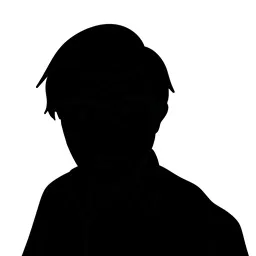
自分でやると、「Google Workspace」って、契約(購入)や初期導入までが結構面倒なんですよね。
ドメイン取得と「Google Workspace」の申し込み
ムームードメインで、新規にドメインを取得しつつ、同時に「Google Workspace」を申し込む(ライセンスの購入)する方法です。
以下の、ムームードメインのページにアクセスします。
ムームードメイン「Google Workspaceについて詳しく →」をクリック。

取得したドメイン名を入力し、「検索する」をクリック。
※※入力するドメイン名には、「.com」などのトップレベルドメイン(TLD)の入力は不要

取得したいドメインの「カートに追加」をクリック。

小さいウィンドウが表示されるので、右上の「X」をクリック。

「お申し込みへ」をクリック。

取得したドメインでメールを利用するので、「利用予定」をクリック。

取得したドメインでブログ・ホームページは作成しない場合は、「今は利用しない」をクリック。
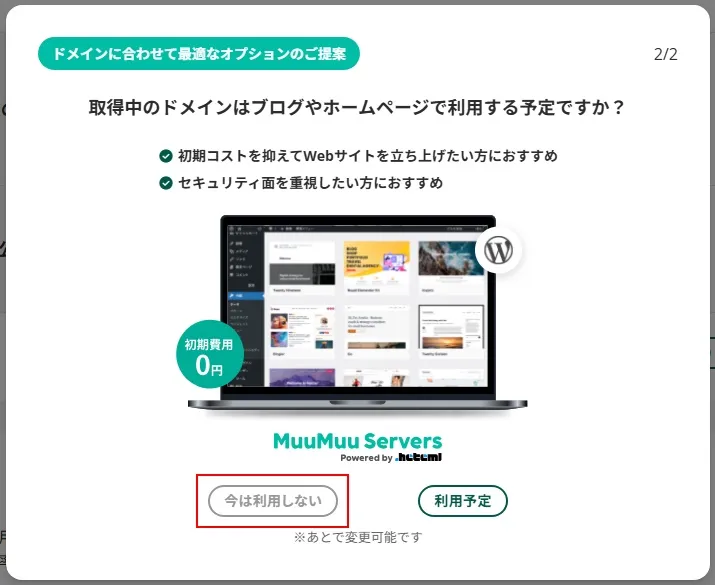
「Google Workspace」で必要となる情報を入力します。
※ライセンス数には、利用する人の人数を入力してください。

料金を確認し、「次のステップへ」をクリック。

申し込み内容を確認したら、「下記の規約に同意する」にチェックをつけて、「取得する」をクリック。

既存ドメインでの「Google Workspace」の申し込み
既にムームードメインでドメイン取得している場合は、そのドメインで「Google Workspace」を申し込む(ライセンスの購入)ことができます。
以下のムームードメインのコントロールパネルにアクセスして、ログインします。
ログインしたら、左のメニューの「Google Workspace」にある「作成・管理」をクリック。

取得済みの中から「Google Workspace」で利用したいドメインを選択し、購入する「Google Workspace」のライセンス数を入力して、「次へ」をクリック。
